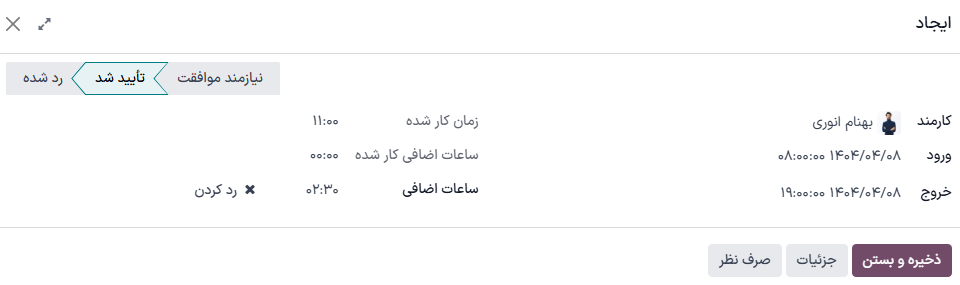تأییدهای کار و اضافهکاری¶
برنامه حضور و غیاب برای اطمینان از صحت تمام حضور و غیابهای ثبت شده، بهویژه ساعات اضافهکاری و شیفتهای ناقص، نیازمند نظارت مدیریت است.
داشبورد مدیریت¶
همه سوابق حضور و غیابی که نیاز به تأیید دارند، معمولاً به دلیل ثبتهای کاری دارای همپوشانی یا مرخصیهای بدون مجوز، از یک داشبورد مدیریت متمرکز مدیریت میشوند. برای دسترسی به این داشبورد، به بروید.
داشبورد مدیریت فقط سوابق حضور و غیاب کارمندان فعلی را که نیاز به تأیید دارند در نمای لیستی پیشفرض نمایش میدهد. این به دلیل دو فیلتر پیشفرض در نوار جستجو، یعنی برای تأیید و کارمندان فعال است.
هر رکورد حضور و غیاب اطلاعات زیر را نمایش میدهد:
کارمند: نام کارمند
ورود: تاریخ و زمانی که کارمند وارد شده است
خروج: تاریخ و زمانی که کارمند خارج شده است
ساعت کارکرد: تعداد ساعات کاری که کارمند ثبت کرده است
ساعات اضافهکاری انجام شده: میزان اضافهکاری انجام شده
ساعات اضافی: کل ساعات اضافی ثبت شده
وضعیت اضافهکاری: وضعیت سابقه حضور و غیاب. تمام رکوردهای حضور و غیابی که در این داشبورد ظاهر میشوند، دارای وضعیت برای تأیید هستند.

تأییدها و رد کردنها¶
رکوردهای حضور و غیاب را میتوان مستقیماً از داشبورد مدیریت تأیید و رد کرد. در سمت چپ انتهای هر رکورد، دکمههای تأیید و رد ظاهر میشوند. برای تأیید یا رد سابقه حضور و غیاب ثبت شده، روی دکمه مربوطه کلیک کنید.
توجه
هنگام تأیید یا رد رکوردهای حضور و غیاب از داشبورد مدیریت، مشاهده جزئیات سابقه حضور و غیاب امکانپذیر نیست.
تأییدهای جزئی¶
امکان تأیید بخشی از ساعات اضافی ثبت شده و نه کل مقدار وجود دارد. برای تأیید فقط بخشی از اضافهکاری، روی یک رکورد حضور و غیاب کلیک کنید تا جزئیات را مشاهده نمایید.
روی فیلد ساعات اضافی کلیک کرده و میزان ساعاتی را که تأیید میشود وارد کنید. پس از ویرایش فیلد ساعات اضافی، فیلد ساعات اضافهکاری انجام شده برای نمایش تفاوت بین فیلدهای ساعات کارکرد و ساعات اضافی قابل مشاهده میشود.
توجه
فیلد ساعت کارکرد کل ساعاتی است که کارمند ثبت کرده است (ترکیب ساعت کارکرد و ساعات اضافی). به عنوان مثال، اگر کارمند برای هشت ساعت کار برنامهریزی شده باشد و پنج ساعت اضافهکاری کرده باشد، ساعت کارکرد سیزده ساعت و ساعات اضافی پنج ساعت است. فیلد ساعت کارکرد قابل تغییر نیست.
برای تأیید ساعات اضافی بهروز شده، روی تأیید کلیک کنید. پس از تأیید جزئی، فیلد ساعات اضافهکاری انجام شده به همراه دکمه تأیید ناپدید میشود. تفاوت ساعتها در فیلد ساعات اضافی ظاهر میشود.
پس از تأیید جزئی ساعات اضافهکاری، وضعیت به تأیید شده تغییر میکند.
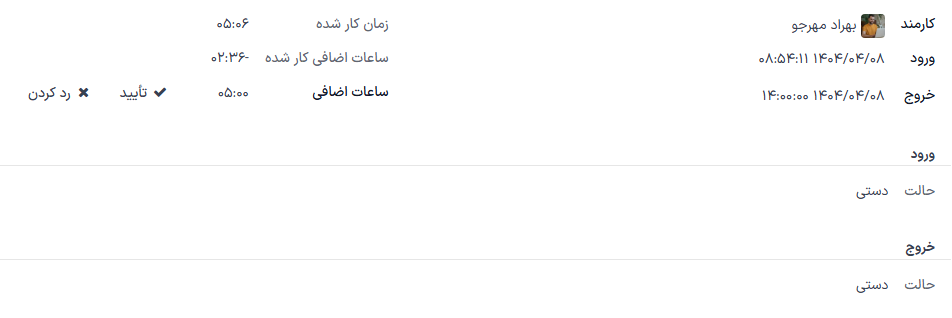
مهم
پس از تأیید اضافهکاری جزئی، همچنان میتوان با کلیک بر روی رد کردن، اضافهکاری را رد کرد. رکورد را میتوان به هر تعداد بار که لازم باشد، تغییر داد.
توجه
گاهی اوقات، ممکن است هنگام ورود نیاز به تأیید موقعیت مکانی کارمند باشد. روشی که کارمند با آن وارد کار شده است در رکورد فردی، در فیلد حالت یافت میشود.
فیلد حالت قابل تغییر نیست، زیرا فقط روش ایجاد سابقه حضور و غیاب را ثبت میکند.
گزینههای ممکن عبارتند از:
کیوسک: کارمند به صورت فیزیکی با استفاده از یک دستگاه کیوسک ورود یا خروج کرده است. کارمند برای ورود در کیوسک حضور داشته است.
منوی بالای صفحه: کارمند مستقیماً از پایگاه داده ورود یا خروج کرده است. بسته به آدرس IP نمایش داده شده در رکورد حضور و غیاب دقیق، موقعیت مکانی کارمند در زمان ورود قابل تعیین است.
دستی: رکورد به صورت دستی در برنامه حضور و غیاب ایجاد شده است. این کار معمولاً توسط مدیریت برای اضافه کردن یک رکورد جا افتاده انجام میشود.
ایجاد رکوردهای حضور و غیاب¶
در صورت لزوم، کاربران با سطوح دسترسی مورد نیاز میتوانند رکوردهای حضور و غیاب را به صورت دستی در برنامه حضور و غیاب ایجاد کنند. برخی از شرایطی که به این امر نیاز دارند، زمانی است که کارمندان فراموش میکنند برای شیفتها ورود و خروج کنند، زیرا کارمندان نمیتوانند به صورت برای گذشته رکورد حضور و غیاب ایجاد کنند.
برای اضافه کردن یک رکورد حضور و غیاب جا افتاده، به بروید. روی دکمه جدید در گوشه بالا و راست کلیک کنید. در پنجره پاپآپ ایجاد، اطلاعات زیر را در فرم وارد کنید:
کارمند: کارمندی را که رکورد برای او ایجاد میشود انتخاب کنید. به طور پیشفرض، کاربر وارد شده این فیلد را پر میکند.
ورود: با استفاده از تقویم، تاریخ و زمان ورود را انتخاب کنید، سپس روی اعمال کلیک کنید. به طور پیشفرض، تاریخ فعلی انتخاب شده و زمان روی
۰۰:۰۰:۰۰تنظیم شده است.خروج: با استفاده از تقویم، تاریخ و زمان خروج را انتخاب کنید، سپس روی اعمال کلیک کنید. به طور پیشفرض، تاریخ بعدی انتخاب شده و زمان روی
۰۰:۰۰:۰۰تنظیم شده است.ساعت کارکرد: این فیلد به طور خودکار با تفاوت زمانهای ورود و خروج انتخاب شده پر میشود. این فیلد قابل تغییر نیست.
ساعات اضافی: تعداد ساعات اضافهکاری را در صورت وجود، برای تأیید وارد کنید.
مهم
پس از اضافه شدن ساعات اضافی، به طور خودکار توسط سیستم تأیید میشود. البته همانطور که در بخش تأییدها و رد کردنها توضیح داده شده، امکان رد کردن دستی آنها وجود دارد.